Nedladdningscenter

Looks like you don't have ESC button on your device
Ladda ned IronCAD DCS
Välj ett av följande alternativ
TestversionHar licens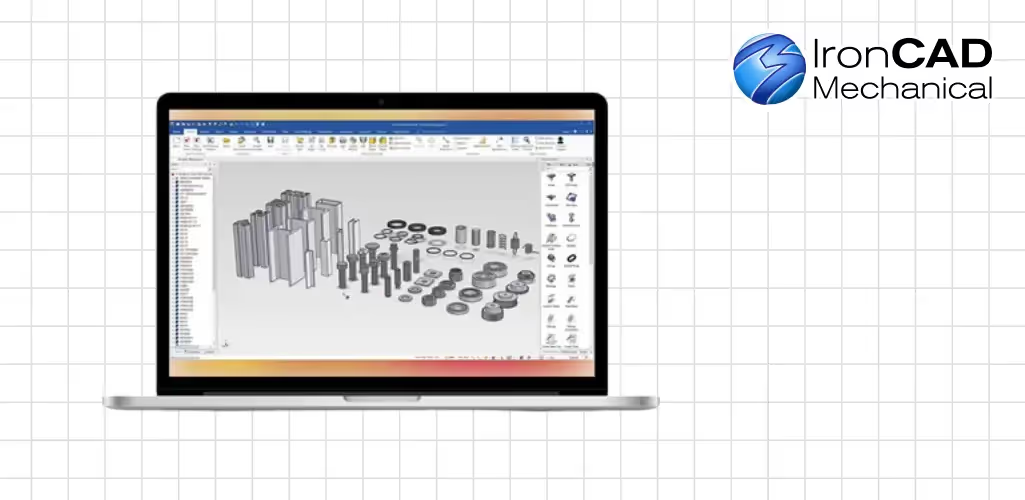

Emil Rindell

Jonas Bryntesson

Henrik Andersson
2023-05-04

Emil Rindell

Jonas Bryntesson

Henrik Andersson
2023-05-04
En fråga som ibland kommer till oss på supporten är att man saknar vissa dimensioner på en standardkomponent som följer med tillägget IC Mechanical, exempelvis någon skruv eller balk. Tillägget IC Mechanical kommer med en basuppsättning av standardkomponenter och dimensionstabeller, men det är ändå möjligt för dig som användare att enkelt lägga till värden som du saknar.
Library Data Manager är ett gränssnitt till IC Mechanical som används för att kontrollera och ändra värden av dessa standardkomponenter (skruvar, muttrar, balkar etc). Detta går att starta inifrån IRONCAD eller som ett separat fönster via Windows Start-meny.
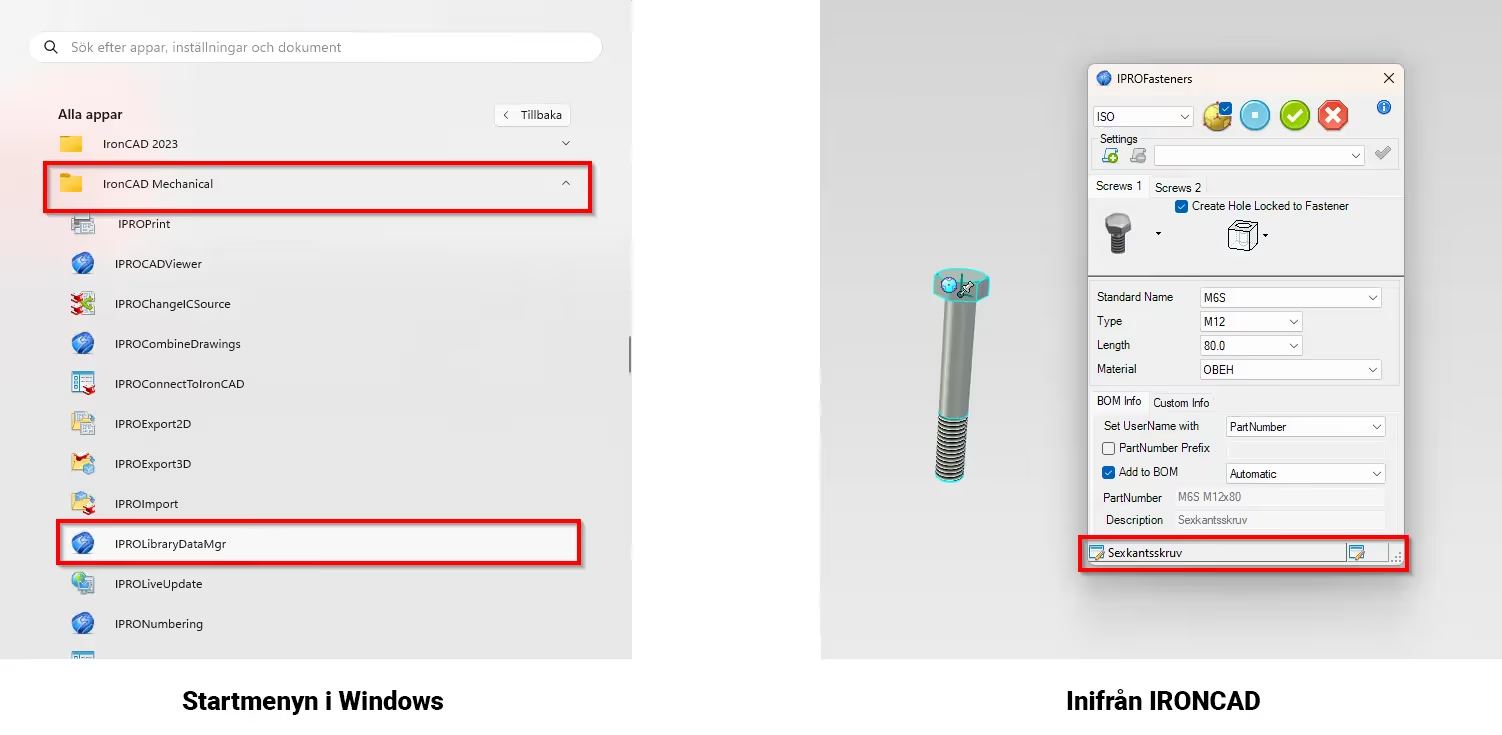
För att få en ordentligt bra översikt över alla komponenter samtidigt så rekommenderar vi att du kör ikonen IPRO Library Data Manager via Windows Start-menyn. Men om du bara snabbt vill ändra några värde för en enskild komponent så är det smidigare att starta det från inifrån IRONCAD. Man klickar då på den vänstra eller högra knappen i botten av komponentens verktygsfönster, se bilden till höger.
Börja med att leta fram den standardkomponent som ska redigeras. Om det är en vanlig sexkantsskruv, se till att fliken Components är aktiv längst upp till vänster och klicka sedan på menyn Screw 1. Där finns de olika skruvarna som hanteras i tabellen Screw 1 och en vanlig sexkantsskruv är den första ikonen till vänster.
Under fliken Show Normative Data kan du hantera primära egenskaper för den komponent som du har valt i listan till vänster. Du kan antingen redigera en befintlig komponents för att ändra dess benämning eller vilken materialtabell just den modellen ska erbjuda. När man sedan skapar eller redigerar komponenten i 3D-scenen motsvarar varje rad en alternativ typ av komponent i dess dropdown-meny "Standard Name".
Det går även att skapa nya standardtabeller med dimensionsdata eller helt enkelt ta bort en datatabell som du inte använder.
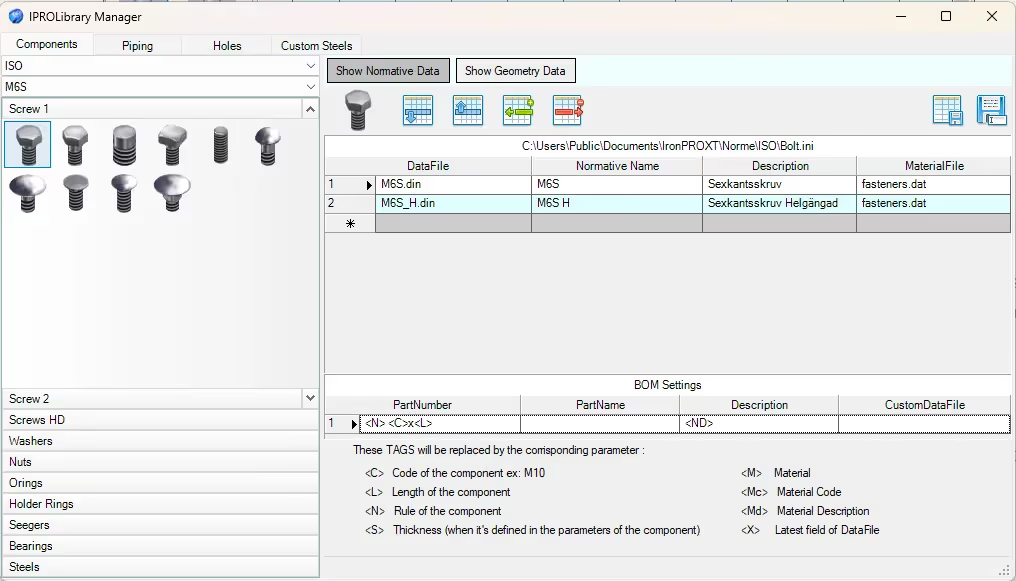
I samma fönster finns det även en rad dedikerad till hur komponentens metadata i form av namn i trädet (PartName även kallat User Name), unika artikelnr (Part Number), beskrivning (Description) samt ev övrig data (Custom Properties, t.ex. leverantör, färg etc) ska skrivas. Där visas en lista över s.k. TAGS som representerar dessa värden.
Dessa värden kan sedan överföras till stycklistan (BOM).
Fliken Show Geometry Data ger möjligheten att göra dimensionsförändringar på en vald komponent genom att modifiera värden i en befintlig rad eller placera in en ny rad i tabellen.
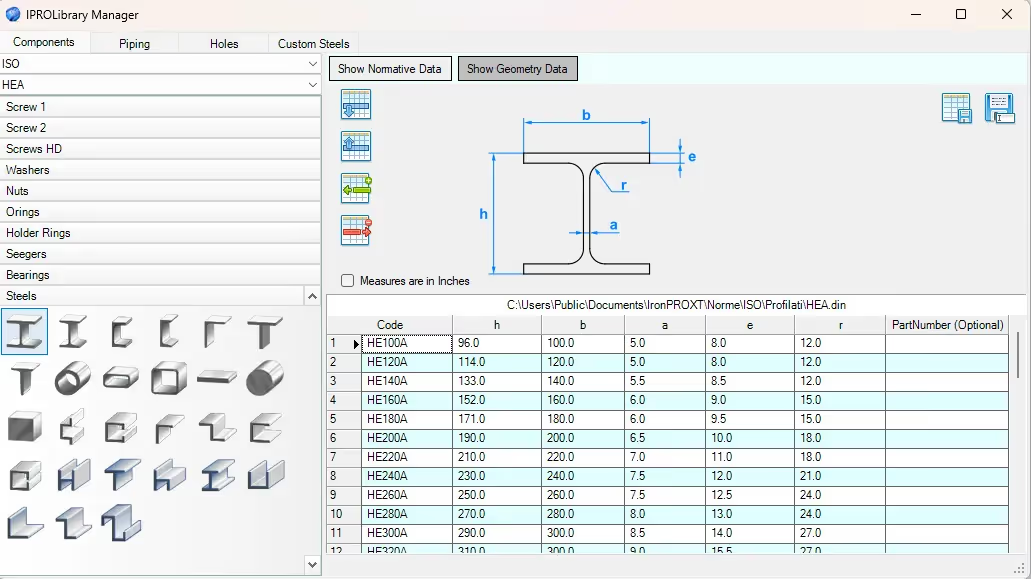
Detta är en kort demonstration där vi ändrar en komponent genom att få tillgång till Library Data Manager inifrån IRONCAD.
(1) Här har vi plockat ut en skruv (Fasteners) i scenen från katalogen ICM Mech. (2) Längden 160 mm saknas. (3) Vi behöver lägga till den själv genom att trycka på knappen längst ned till vänster i verktygsfönstret, enligt nedanstående bild.
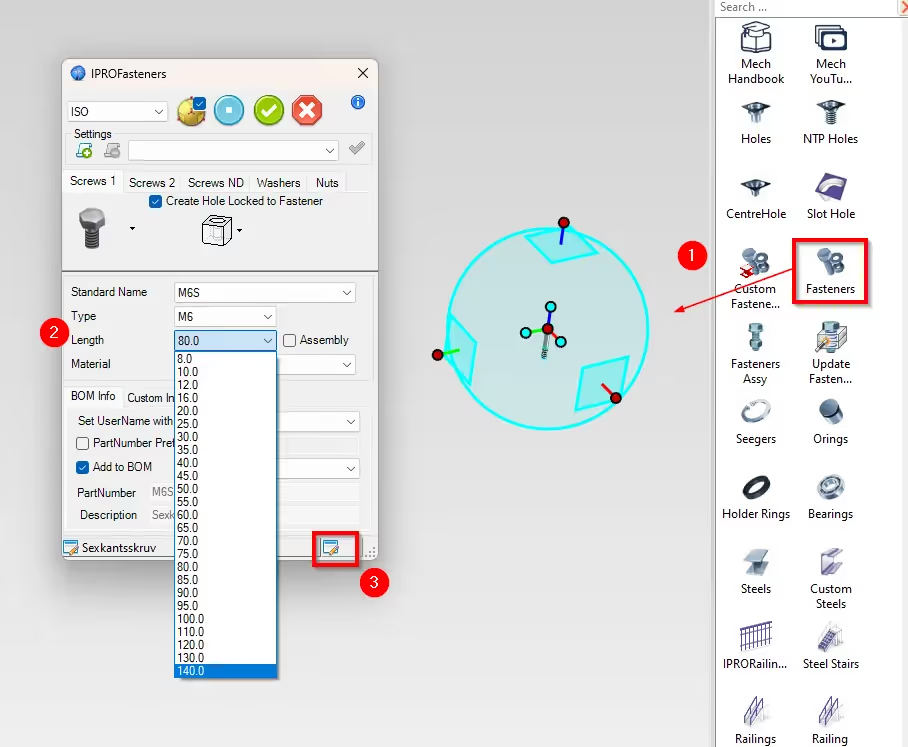
Datatabellen för M6S.din i standardbiblioteket ISO öppnas. Rulla ned i tabellen och leta reda på den rad som behöver justeras. I detta fall vill vi lägga till en ny rad, så vi markerar var vi vill ha den nya raden (den nya raden placeras alltid ovanför markerad rad) och trycker sedan på den gröna knappen med ett plustecken.
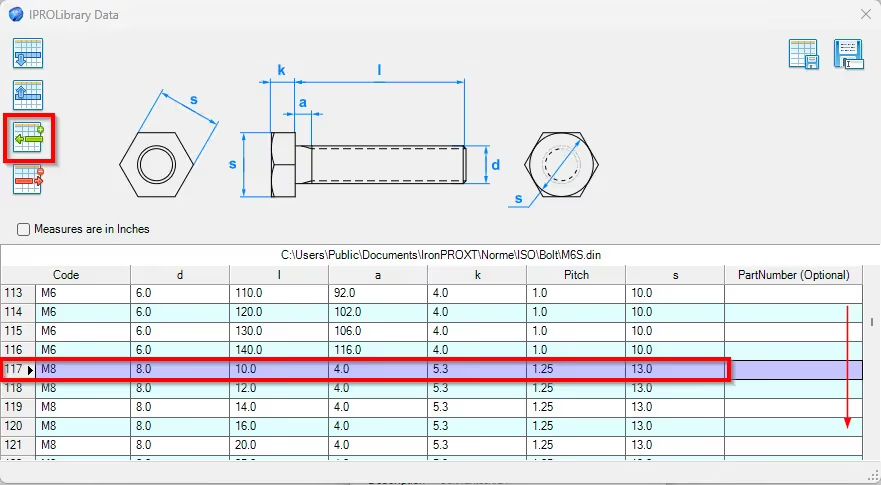
Vi fyller i de värden som krävs för den nya skruven. Avsluta genom att trycka på Spara-knappen i det övre hörnet.
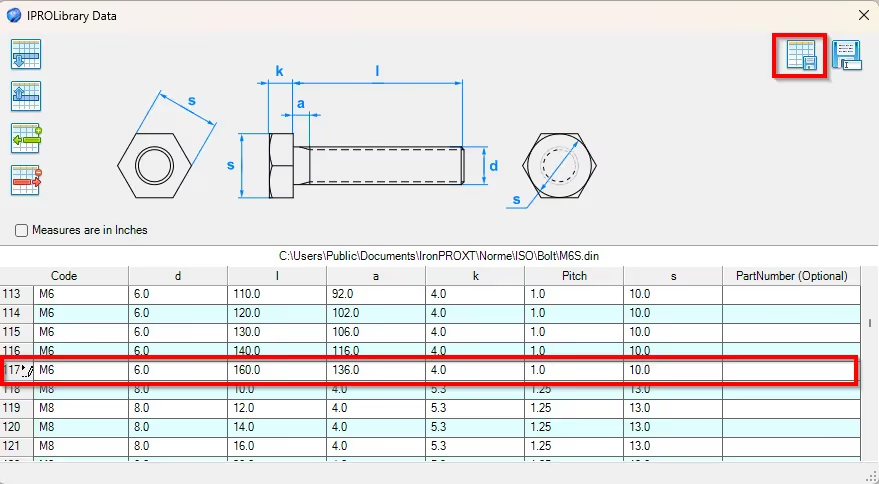
Stäng sedan ned datatabellen och stäng även ned verktygsfönstret för skruven (IPROFastners).
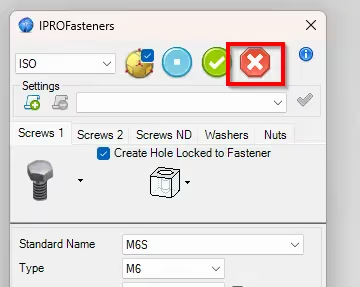
Dra sedan ut skruven på nytt - nu ser vi det nya värdet som vi har lagt till.
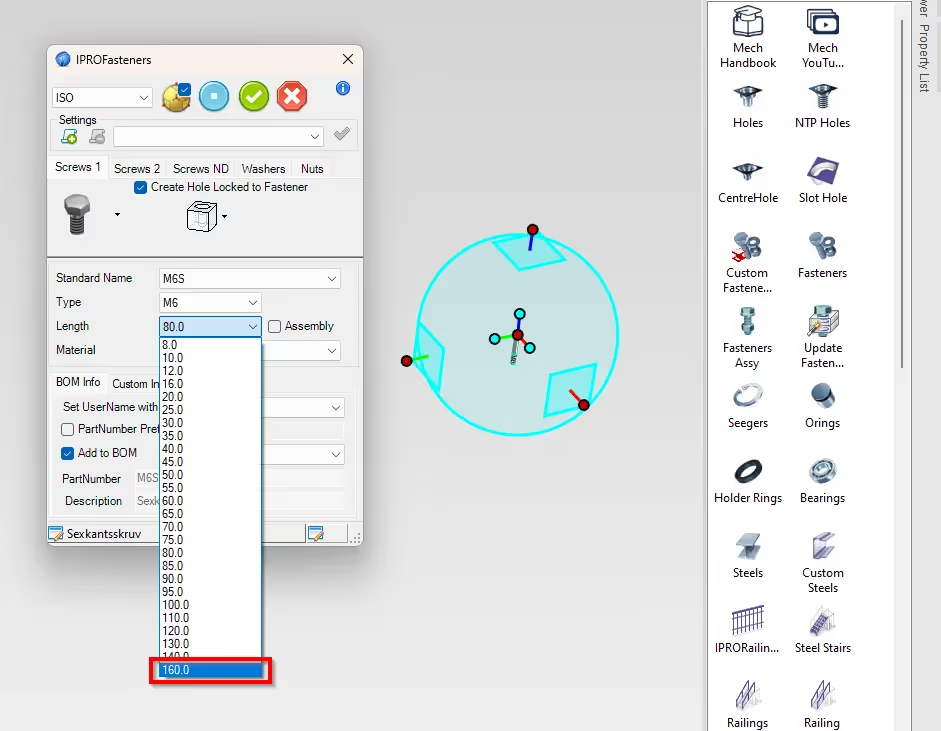
Svårare än så här är det inte.
Processen ovan är identisk för i stort sett samtliga standardkomponenter i tillägget IC Mechanical, utom för hål (Holes). Datatabellen för t.ex. gängade och/eller försänkta hål kommer du enbart åt via Windows Start-meny och Library Data Manager.
Svar: Här publicerar vi tips, guider, nyheter och lösningar för dig som arbetar med IRONCAD och Design Data Manager (DDM). Bloggen täcker allt från grundläggande funktioner till avancerade arbetsflöden, vilket hjälper dig att optimera ditt konstruktionsarbete. Du hittar exempel på smarta genvägar, praktiska instruktioner, lösningar på vanliga problem och bästa praxis för produktdesign, mekanikkonstruktion och produktdatahantering.
Svar: Våra guider och tips är utformade för både nybörjare och erfarna CAD-användare. De riktar sig till konstruktörer, ingenjörer och projektledare som vill arbeta mer effektivt med IRONCAD och DDM, förbättra designprocessen, minska misstag och spara tid i produktutvecklingen.
Svar: Vi publicerar regelbundet nya artiklar när programvaran uppdateras, när nya funktioner introduceras, eller när våra användare efterfrågar lösningar på specifika problem. Bloggen är därför en pålitlig källa för att hålla sig uppdaterad och få tips som underlättar vardagen i CAD-arbetet.
Svar: Många av våra instruktioner och tips fungerar i flera versioner, men vi markerar tydligt om en artikel gäller en specifik version. Vi strävar efter att göra innehållet användbart även för äldre versioner, och ger dessutom rekommendationer för hur du kan anpassa arbetsflöden till den version du använder.
Svar: Absolut! Om du inte hittar lösningen i bloggen kan du kontakta vår tekniska support via solidmakarna.se/support. Våra experter hjälper dig med allt från installation och konfigurering till avancerade funktioner i IRONCAD och DDM, så att du kan lösa problem snabbt och effektivt.
Svar: Ja! Vi uppskattar förslag från våra användare. Om du har frågor, tips eller vill att vi tar upp ett specifikt problem i IRONCAD eller DDM kan du kontakta oss via vårt kontaktformulär, så prioriterar vi relevanta ämnen i kommande inlägg.
Svar: Bloggen innehåller bland annat:
Praktiska steg-för-steg-guider som hjälper dig att använda IRONCAD och DDM mer effektivt.
Produktivitets- och arbetsflödstips för snabbare design och konstruktion.
Lösningar på vanliga problem som användare stöter på i CAD-programmen.
Uppdateringar och nyheter om nya funktioner, versioner och förbättringar.
Best practices för datahantering och projektorganisation i DDM.
Svar: Alla tips och guider är direkt tillämpbara i dagligt arbete. Du kan till exempel använda genvägar och smarta funktioner i IRONCAD för att snabba upp modellering, strukturera filer bättre i Design Data Manager, eller följa våra steg-för-steg-lösningar för specifika problem som ofta dyker upp i konstruktionsprojekt.
Svar: Vi strävar efter att alla guider och tips ska vara relevanta för de senaste versionerna av IRONCAD och DDM. Vi markerar dessutom tydligt när ett inlägg gäller en äldre version, så att du alltid vet om instruktionen är direkt tillämpbar för ditt system.
Svar: Ja! Många av våra användare delar artiklarna med kollegor och använder dem som interna utbildningsmaterial. Bloggen är ett bra komplement till formell utbildning och hjälper team att lära sig funktioner snabbare, undvika misstag och standardisera arbetsflöden i IRONCAD och DDM.